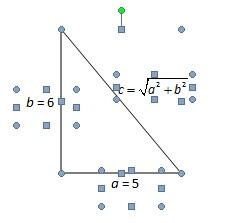Word中无法对MathType公式组合怎么办
办公教程导读
收集整理了【Word中无法对MathType公式组合怎么办】办公软件教程,小编现在分享给大家,供广大互联网技能从业者学习和参考。文章包含1379字,纯文字阅读大概需要2分钟。
办公教程内容图文
1.你可以在单个的MathType公式中分别输入a=5和b=6,但是你可以只使用文本框就能完成。将文本框的图形填充属性设置为“线条”——“无填充”,“轮廓“——“无填充”。
2.对于Word 2013,如果MathType公式是在文本框里面的话,你只能通过图形和其它对象来将MathType公式分组。只需要在Word中插入一个文本框,并将文本框的属性设置为无线条色和无轮廓填充,然后继续下面的步骤3。Word 2010和Word 2011中可以在文本框中随意使用公式。
3.对于c,在MathType选项卡中点击“插入公式分组”(Insert Equations group)中的“内联”(inline)。在Word 2011中或者点击MathType漂浮工具栏中的蓝色西格玛符号或者在MathType菜单中选择“插入MathType公式”)。
4.在MathType中编辑勾股定理求斜边c的公式,然后关闭MathType窗口。
5.对于 Word 2010和Word 2011,这是个内联公式,我们需要将它改为漂浮状态。(对Word 2013来说,这个公式是在文本框的里面,所以它已经是漂浮的了)。
步骤如下:
(1)右击(Win系统)或者“Ctrl+单击”选择“对象格式”。
(2)在“布局”选项中点击“浮于文字上方”,点击“确定”。
(3)点击公式交将之拖动到你想要的地方,为了准确地调整其位置,你可以按下“Ctrl”键(Mac:选项(option键))再使用键盘上的上下左右箭头来进行微调。
(4)选中一个公式后,按下Shift键并点击其它对象——这个直角和其它2个边。(Mac中,有时候MathType对象会被取消选择,所以要注意观察确保公式能被选中,再次点击——全程都按下Shift键。)
(5)你会看到如下的状态:
(6)Windows中,右击“分组”后点击“分组”——“组”。Mac中按下“Ctrl”键再点击该组后点击 “分组”——“组”。
注意:如果这些选项都是“灰色”不可用状态,你可能需要先将文件保存为拓展名为“.doc”的文件。
办公教程总结
以上是为您收集整理的【Word中无法对MathType公式组合怎么办】办公软件教程的全部内容,希望文章能够帮你了解办公软件教程Word中无法对MathType公式组合怎么办。
如果觉得办公软件教程内容还不错,欢迎将网站推荐给好友。